それを完了するための段階的な手順を確認してください
- Outlook カレンダーの予定を別の日にコピーすると、次のような場合に役立ちます。 会議のスケジュール変更、イベントの変更、定期的な予定の作成など。
- それは保証します Outlook 内での整理と時間の管理が向上します。
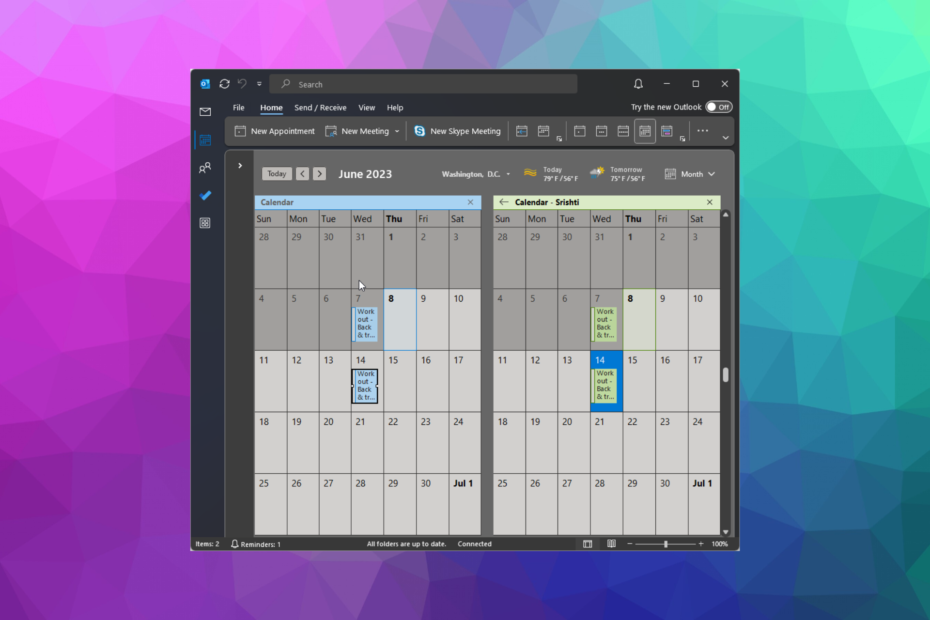
- すべてのメールを単一の受信箱で管理
- 人気のアプリ (Facebook、Todoist、LinkedIn、Dropbox など) を簡単に統合できます。
- 単一環境からすべての連絡先にアクセス
- エラーや失われたメールデータを取り除く
メールを簡単かつ美しく
今日のペースの速い世界では、予定を管理し、整理整頓を行うことが重要です。 マイクロソフトの見通しは、人気のある電子メールおよびカレンダー アプリケーションであり、ユーザーがスケジュールを把握できるようにするためのさまざまな機能を提供します。
便利な機能の 1 つは、Outlook カレンダーの予定を別の日にコピーすることで、簡単にスケジュールを変更し、時間管理を改善できるようになります。
このガイドでは、Outlook で予定を複製する手順を段階的に説明し、カレンダーを管理し、スケジュールを簡単にチェックできるようにします。
Outlook カレンダーの予定をコピーするにはどうすればよいですか?
予定をコピーする手順に進む前に、次の事前チェックを行ってください。
- 元の予定の日時を再確認し、コピーした予定の詳細を適切に選択していることを確認してください。 該当する場合は、タイムゾーンの違いに注意してください。
- 元の予定が定期的な予定である場合は、コピーした予定を定期的な予定にするか、1 回限りの予定にするかを決定します。
- 元の予定の出席者をコピーした予定に招待する必要があるかどうかを確認します。
- 変更を加える前に、会議室、設備、リソースが利用可能であることを確認してください。
- 予定をコピーしたら、すべての出席者に招待状を送信していることを確認してください。
これらの点を考慮すると、Outlook にコピーされた予定が正確で、適切にスケジュールされており、必要な詳細がすべて含まれていることを確認できます。
1. コピー&ペーストの方法を使用する
- を押します。 ウィンドウズ キー、タイプ 見通しをクリックして、 開ける。
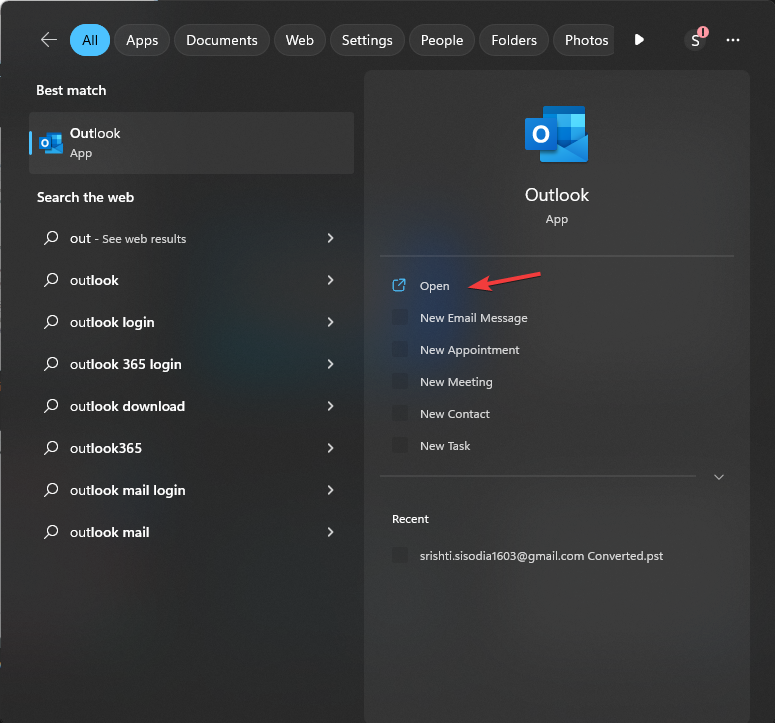
- に行く カレンダー 左側のペインから。
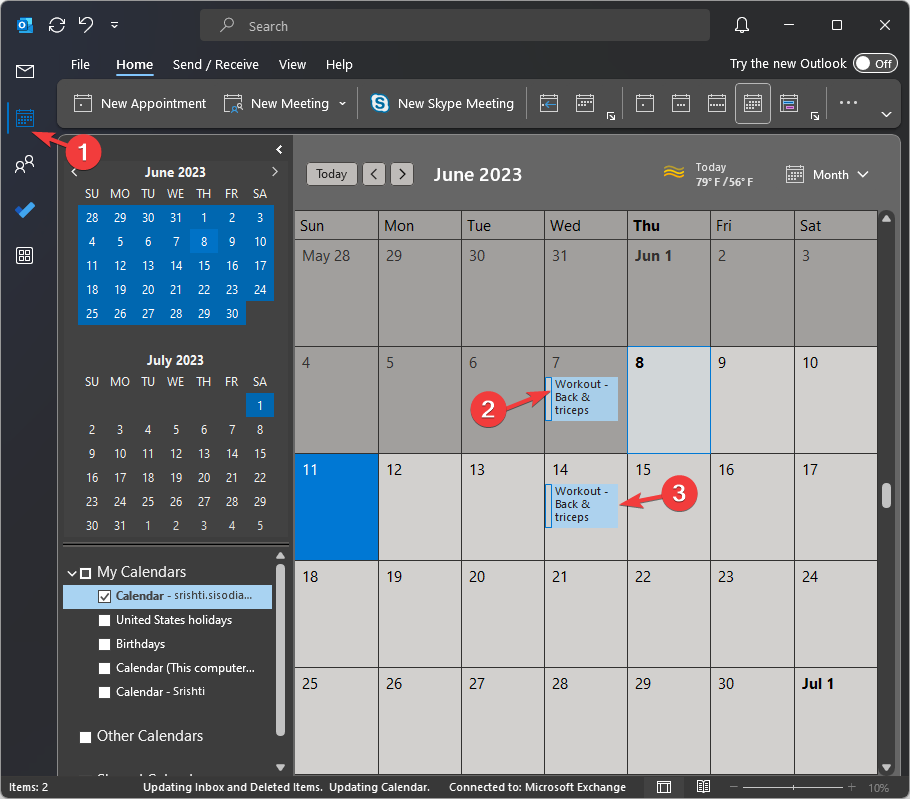
- 予定を選択して を押します Ctrl + C.
- コピーしたい日付と時間帯を見つけて、 を押します。 Ctrl + V.
2. Ctrlキーを使用してください
- を起動します。 見通し アプリ。 に行く カレンダー 左側のペインから。
- カレンダーから予定を見つけて選択します。
- を長押しします。 Ctrl 鍵; 次に、予定をクリックして、カレンダー上の希望の日付にドラッグします。
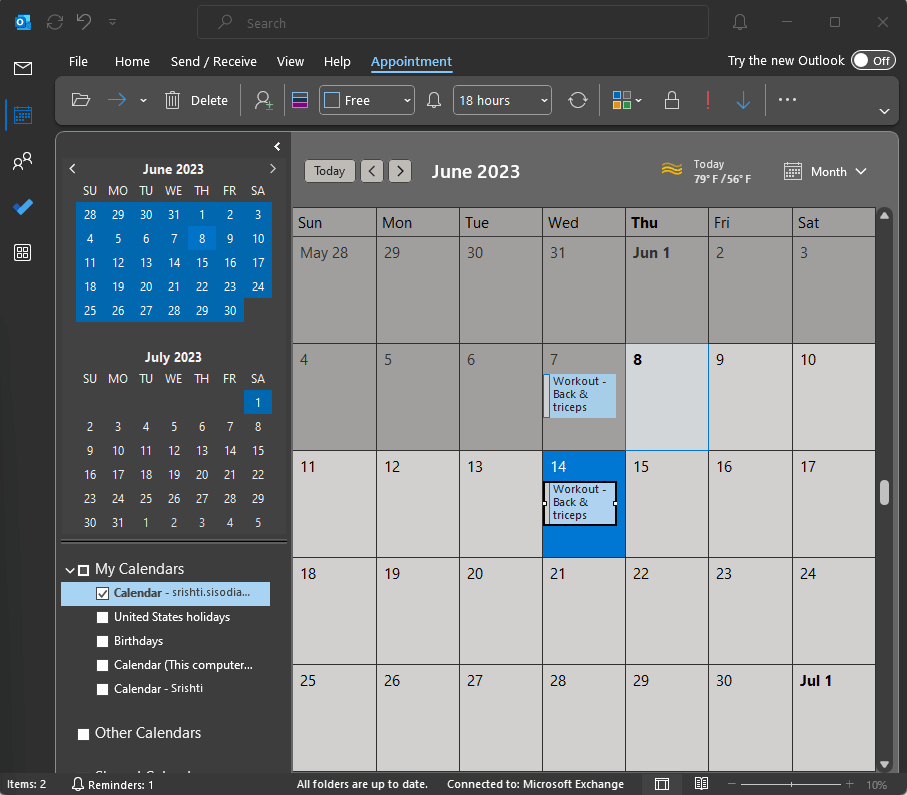
- 解放してください Ctrl 鍵。 予定を移動したい場合は、 Ctrl 鍵; ある場所から別の場所にドラッグするだけです。
- Scanpst.exe: PST ファイルの修復に使用する方法
- Outlook がセーフ モードで起動できませんか? 強制する方法
3. マウスの右クリックボタンを使用します
- を開きます 見通し アプリ。 に行く カレンダー 左側のペインから。
- コピーする予定を見つけて選択します。
- 次に、マウスの右ボタンを押したまま、予定をカレンダー上の希望の日付にドラッグします。
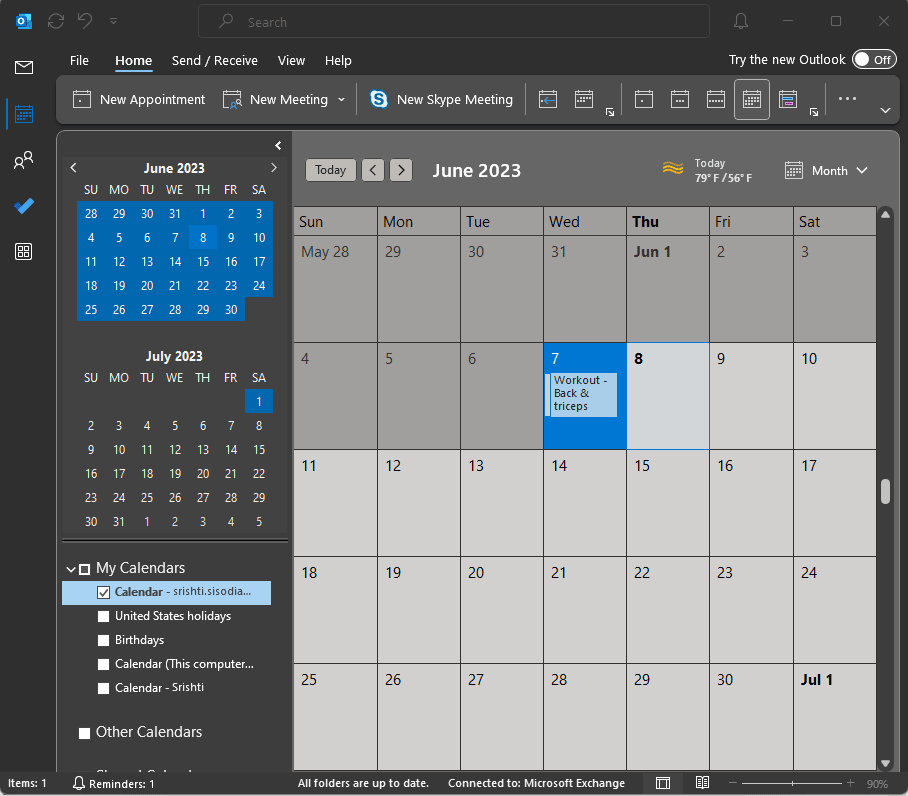
- そこに到達したら、マウス ボタンを放し、選択します コピー ポップアップメニューから。
4. カレンダービューを使用する
この方法は、あるカレンダーから別のカレンダーに予定をコピーしたい人向けです。
- を開きます 見通し アプリ。 に行く カレンダー 左側のペインから。
- から 私のカレンダーをクリックし、コピーするカレンダーを選択します。
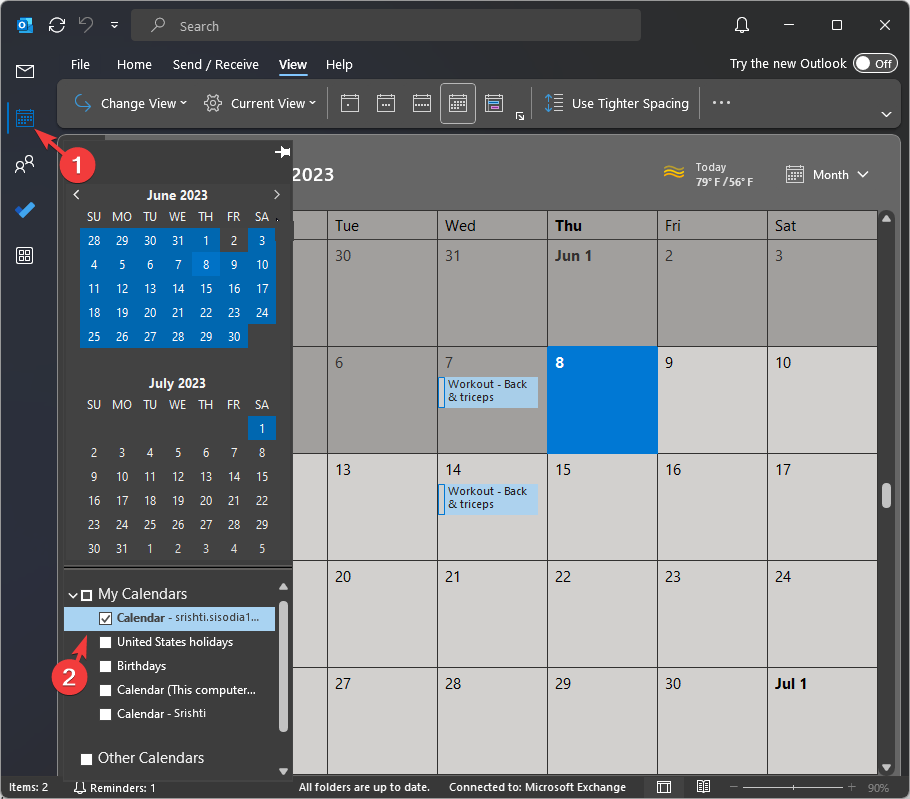
- クリック 意見 上部のメニューから、 ビューの変更 ドロップダウンをクリックして、 リスト.
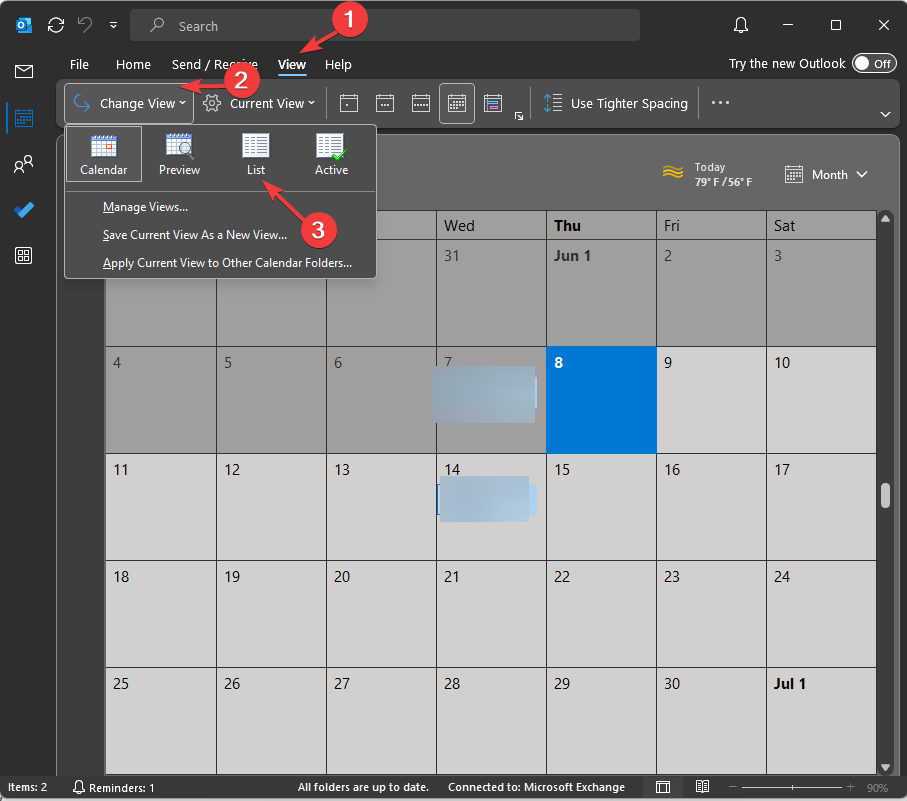
- リストビューで予定と会議のリストが表示されます。
- すべてコピーしたい場合は、 を押します。 Ctrl + あ を選択してから Ctrl + C コピーする。 いずれかを選択する場合は、それをクリックして Ctrl +C を押します。
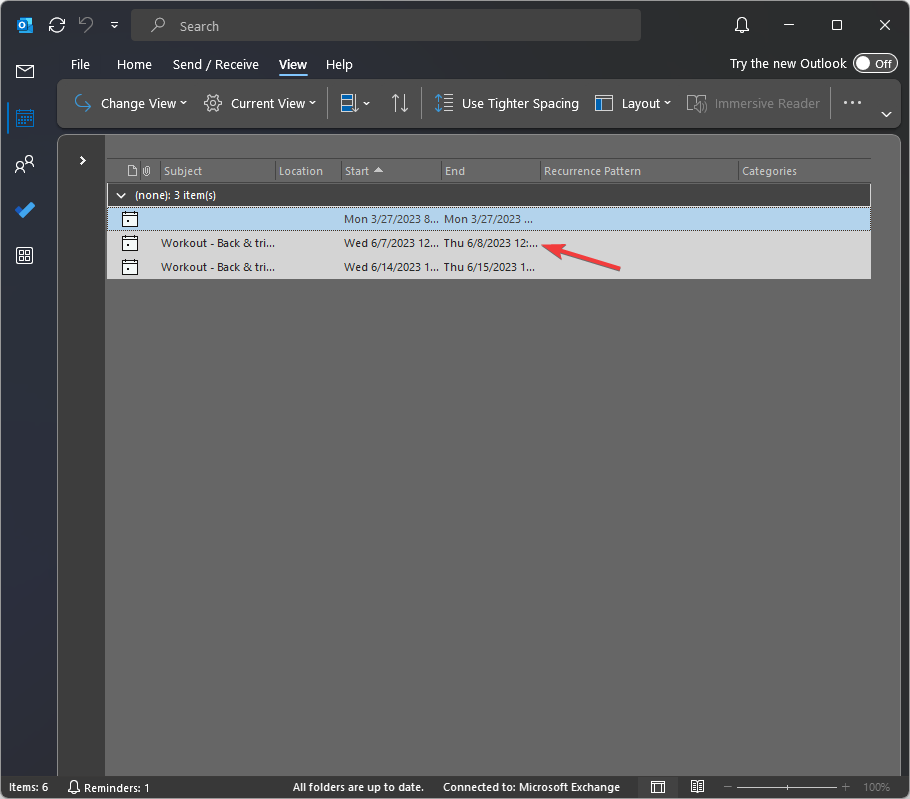
- リスト ビューから出て、[マイ カレンダー] に移動し、コピーするカレンダーを選択します。
- に行く 意見、 それから ビューの変更を選択してください リスト.
- プレス Ctrl + V をクリックして、デフォルトのカレンダーからコピーしたイベントを貼り付けます。
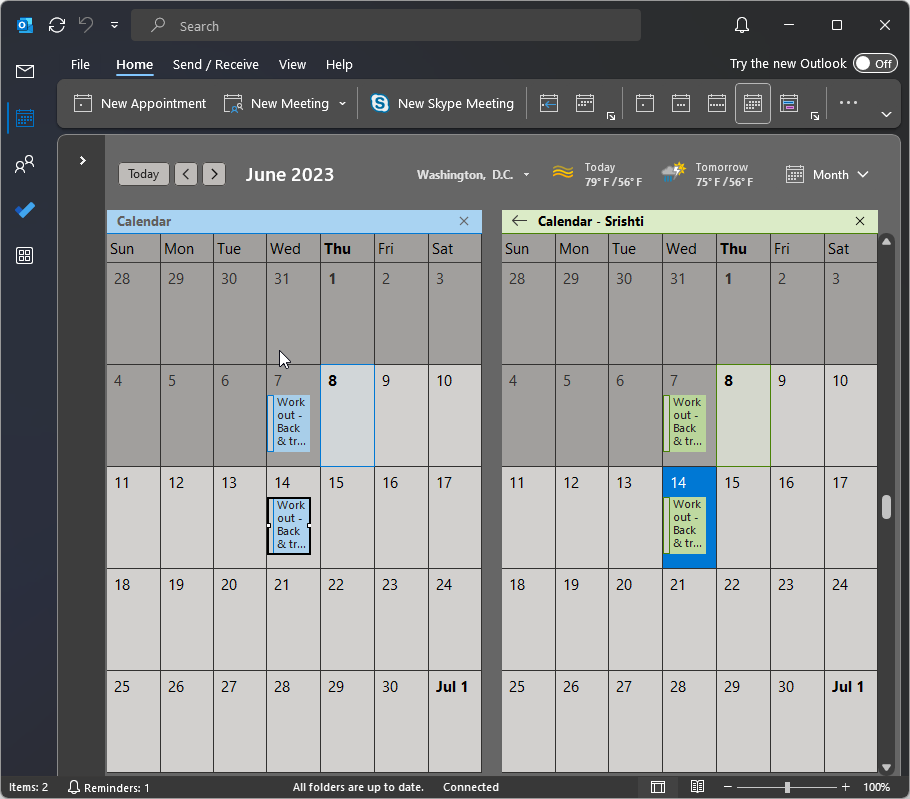
5. 「フォルダーに移動」オプションを使用します
- 予定をあるカレンダーから別のカレンダーに移動するには、予定をダブルクリックします。
- クリック ファイル。
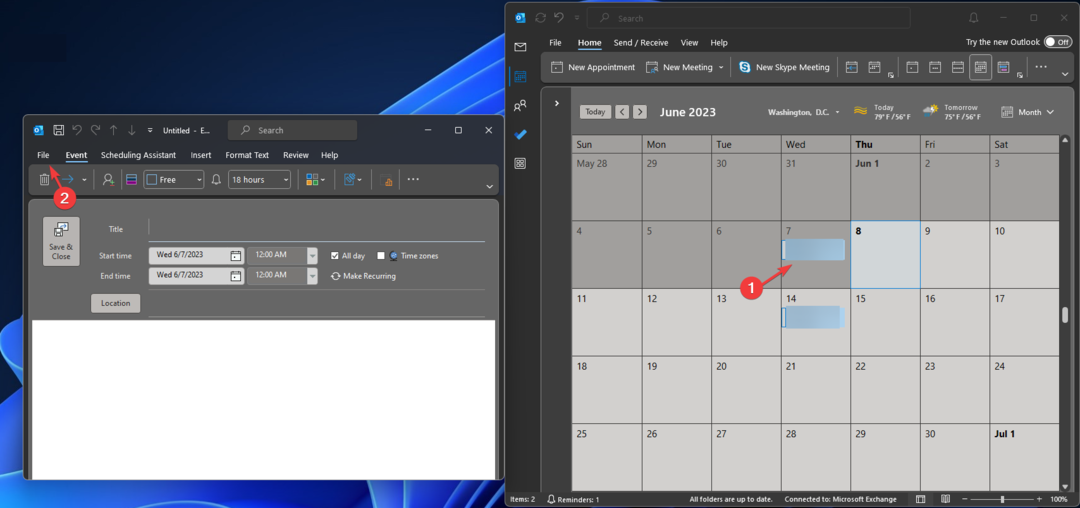
- 選択する フォルダへ移動.
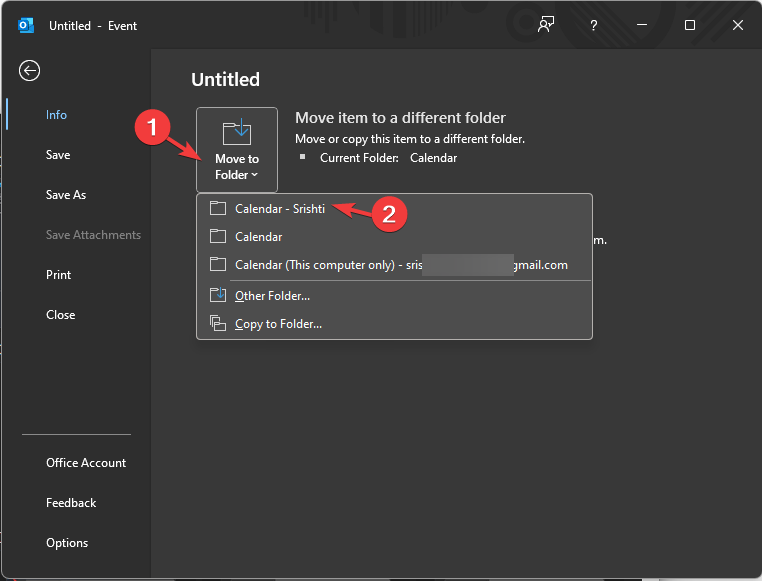
- 移動先のカレンダーを選択します。
ここでは、Outlook カレンダーの予定を別の日にコピーする方法を紹介します。これは、複数の日のイベントを複製したり、計画を調整したりして、時間と労力を節約するのに役立ちます。
方法を探している場合は、 Outlook カレンダーを非公開にする 会議のスケジュールや予定を誰にも見られないようにするために、このガイドを確認することをお勧めします。
下記のコメント欄に、この件に関する情報、ヒント、経験などをお気軽にお寄せください。

![Outlook で要求された操作を実行できない [修正]](/f/f1f1bc4ee252d83fffae45590929d116.png?width=300&height=460)
